Неуспех при подготовката на резервно изображение, грешки 0x807800C5, 0x80780081
Ако когато се опитате да създадете резервно копие на системно изображение(create a system image backup) на вашето устройство с Windows 10 и операцията се провали с кодовете за грешка 0x807800C5 и 0x80780081(error codes 0x807800C5 and 0x80780081) , тогава тази публикация има за цел да ви помогне. В тази публикация предлагаме най-подходящите решения за бързо разрешаване на този проблем.
Неуспех при подготовката на резервното изображение на един от томовете в комплекта за архивиране
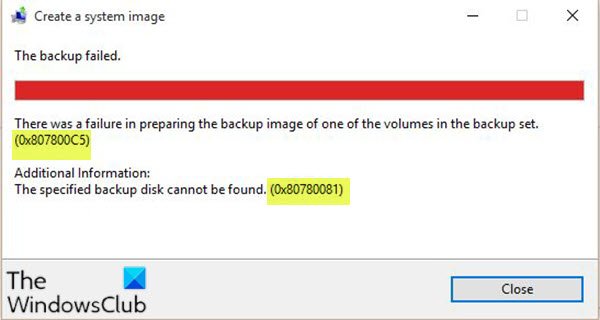
Когато срещнете този проблем, ще получите следното пълно съобщение за грешка;
Create a system image
The backup failed.
There was a failure in preparing the backup image of one of the volumes in the backup set. (0x807800C5)
Additional Information:
The specified backup disk cannot be found. (0x80780081)
Грешки при архивиране на системно изображение(System Image Backup) 0x807800C5, 0x80780081
Ако сте изправени пред някой от тези кодове за грешки, можете да опитате нашите препоръчани решения и да видите дали някое от тях ви помага да разрешите проблема.
- Освободете място за съхранение на целевото устройство
- Премахнете EFI дяла(EFI Partition) от старото устройство (отнася се за настройка на множество дискове)
- Временно деактивирайте вашия софтуер за сигурност
- Изпълнете операцията в състояние на чисто зареждане(Clean Boot State)
- Използвайте софтуер за изображения на трети страни
Нека да разгледаме описанието на процеса по отношение на всяко от изброените решения.
1] Освободете(Free) място за съхранение на целевото устройство
Ако се опитвате да създадете системното изображение на външно устройство с недостатъчно място за съхранение, най-вероятно е да срещнете тази грешка. В този случай трябва да освободите дисково пространство на целевото устройство, като прехвърлите вашите файлове на друго устройство или преместите файла си в услуга за съхранение в облак(cloud storage service) .
След като сте преместили вашите файлове от диска или няма важни данни на целевия диск, вече можете да го форматирате в NTFS(format it to NTFS) и след това да започнете отново да създавате системно изображение.
2] Премахнете (Remove)дяла EFI(EFI Partition) от старото устройство (отнася се за настройка на множество дискове)
Потребителите на компютри, които са имали следната подобна конфигурация, са изпитвали този проблем:
Първоначално Windows(Windows) беше инсталиран на диск, но по-късно премести/мигрира инсталацията на друг диск на същия компютър. Форматирах стария диск, за да използвам половината за архивиране на системното изображение(System Image Backup) и половината за съхранение. Сега създаването на резервно копие на системното изображение на стария диск задейства тези две грешки. Тук проблемът беше, че старият диск все още имаше тези два дяла ( EFI System Partition и Recovery Partition ) от предишния Windows .
В този сценарий, за да отстраните проблема, отворете Disk Management(open Disk Management) и изтрийте(delete ) тези два дяла. Като алтернатива можете да използвате DiskPart(use DiskPart) , за да изтриете дяловете. След като бъде изтрит, рестартирайте компютъра си и опитайте отново да архивирате системния образ – операцията трябва да завърши без тези грешки.
Прочетете(Read) : Архивирането на системното изображение се проваля с кодове за грешка 0x807800C5 и 0x80070020(System Image Backup fails with error codes 0x807800C5 and 0x80070020) .
3] Временно(Temporarily) деактивирайте вашия софтуер за сигурност
Можете временно да деактивирате софтуера си за защита и след това да стартирате възстановяване на системата(System Restore) и да видите дали това ви помага.
4] Изпълнете(Execute) операцията в състояние на чисто зареждане(Clean Boot State)
Чисто стартиране се извършва(Clean Boot is performed) за стартиране на Windows чрез използване на минимален набор от драйвери и програми за стартиране. Това помага за премахване на софтуерни конфликти. В състояние на чисто зареждане можете да видите дали операцията завършва успешно.
5] Използвайте софтуер за изображения на трети страни
Ако нито едно от горните решения не работи, можете да използвате някой от софтуера за изображения, архивиране и възстановяване на трета страна за (3rd party Imaging, Backup, and Recovery Software)Windows 10 , за да създадете резервно копие на системното изображение.
Надявам се това да помогне!
Свързани публикации(Related posts) :
- Архивирането на системното изображение се проваля с кодове за грешка 0x807800C5 и 0x8078004F(System Image Backup fails with error codes 0x807800C5 and 0x8078004F) .
- Операцията на услугата за сенчево копиране на тома е неуспешна (0x807800A1), записващият възникна преходна грешка (0x800423F3).(Volume Shadow Copy Service operation failed (0x807800A1), The writer experienced a transient error (0x800423F3).)
Related posts
Версията не поддържа тази версия на файловия формат, 0xC03A0005
Грешка 0x80070013 за възстановяване на системата, архивиране или коригиране на Windows Update
Архивирането на системното изображение не бе успешно; Грешки 0x807800C5, 0xC03A0005
Архивирането на системното изображение не бе успешно, грешки 0x807800C5 и 0x8078004F
Поправете код за грешка при архивиране на Windows 0x8078012D, операцията за архивиране не бе успешно
Коригирайте грешките OOBEKEYBOARD, OOBELOCAL, OOBEREGION в Windows
Операционната система не може да се стартира поради грешки в системния драйвер
Грешка 1327 Невалидно устройство при инсталиране или деинсталиране на програми
Приложението не може да намери скенер - WIA_ERROR_OFFLINE, 0x80210005
Поправете Bdeunlock.exe Лошо изображение, системна грешка или грешки при неотговаряне
Код за грешка при архивиране на Windows 0x8100002F при архивиране на файлове в Windows 11
Грешка с идентификатор на събитие 158 - Присвояване на идентични GUID на диска в Windows 10
Как да коригирате проблема с сблъсъка на дисковия подпис в Windows 11/10
Коригиране на грешка 0xC00D3E8E, Свойството се чете само на Windows 11/10
Грешка 2738, не можа да се получи достъп до средата за изпълнение на VBScript за персонализирано действие
Системна грешка 6118, списъкът със сървъри за тази работна група е недостъпен
Този компютър не може да бъде надстроен до Windows 10 поради Parity Storage Spaces
Поправете грешка в приложението 0xc0150004 в Windows 11/10
Поправете извършена интелигентна проверка, грешка при кратка DST неуспешна грешка на компютъра на HP
Грешка при архивиране на Windows 0x800700E1, операцията не завърши
